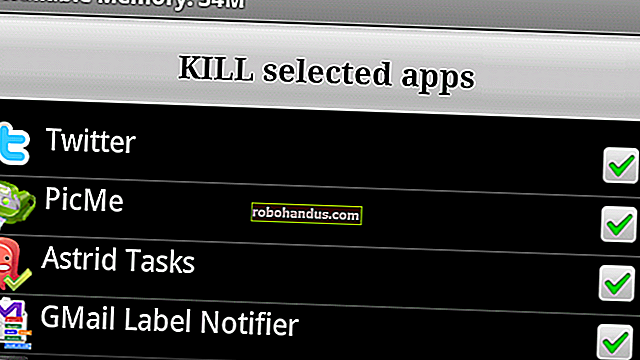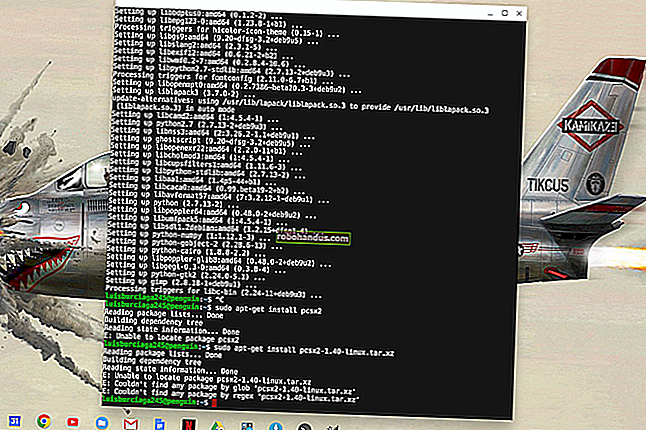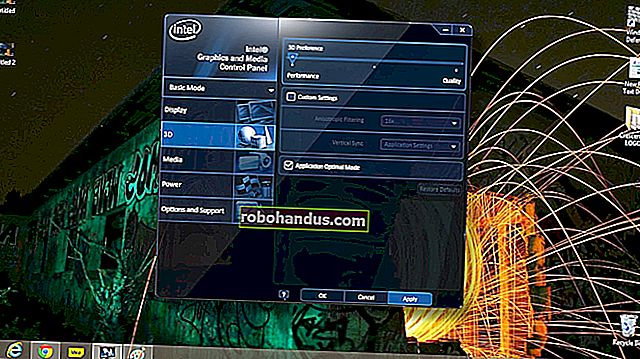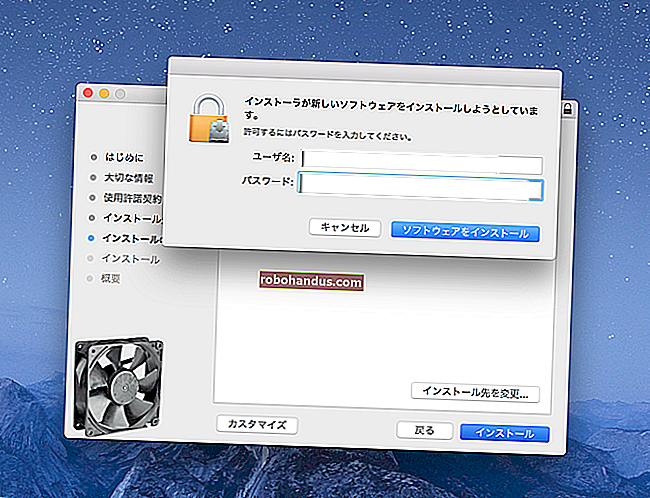Perkakasan Steam Link Sudah Mati, Inilah Yang Boleh Anda Lakukan Sebaliknya

Valve's Steam Link adalah kaedah terbaik untuk pemain PC mengalirkan permainan ke TV mereka. Walaupun perkakasan Steam Link tidak lagi, mudah untuk menggunakan aplikasi Steam Link di Android!
Aplikasi Steam Link kini tersedia di Google Play Store, dan anda dapat memasangnya di ponsel Android, Chromebook dengan sokongan aplikasi Android, dan televisyen atau set-top box yang menjalankan Android TV. Buat masa ini, Steam Link tidak tersedia di iOS, dan tidak ada penjelasan apakah akan ada. Aplikasi Steam Link juga tersedia di Samsung Smart TV yang dibuat selepas 2016.
Perlu diingat: jika anda sudah mempunyai Steam Link fizikal di rumah anda, ia akan terus berfungsi dan tetap disokong untuk masa yang akan datang. Tetapi jika anda ingin mula menggunakan Steam Link hari ini, anda mungkin harus membeli yang terpakai.
Syukurlah, aplikasi Steam Link pada Android berfungsi seperti Steam Link fizikal. Dan menggunakannya di kotak TV Android seperti NVIDIA SHIELD TV memberi anda kedai sehenti untuk permainan PC anda, permainan dari Google Play Store, dan semua perkhidmatan streaming video kegemaran anda.
Steam Link bukan satu-satunya pilihan untuk pemain PC untuk mendapatkan permainan mereka di skrin lain. Sekiranya anda mempunyai GPU NVIDIA, anda boleh menggunakan alat GameStream NVIDIA untuk menstrim permainan dari desktop ke peranti lain, atau mengalirkannya terus dari pelayan NVIDIA dengan NVIDIA GeForce Now.
Cara Menyiapkan Steam Link pada PC anda
Sebelum menggunakan aplikasi Steam Link pada mana-mana peranti anda, anda perlu melakukan kerja persiapan pada PC anda. Inilah yang anda perlukan untuk memulakan:
- Muat turun dan pasang Steam.
- Muat turun permainan kegemaran anda ke PC anda.
- Walaupun Steam Link berfungsi melalui Wi-Fi, anda akan mempunyai masa yang lebih baik jika desktop anda disambungkan dengan Ethernet.
Buka aplikasi Steam pada komputer desktop anda. Pilih "Steam" di kiri atas, lalu pilih "Tetapan."

Pilih "Streaming Dalam Rumah" di sebelah kiri, kemudian centang kotak di sebelah "Aktifkan streaming."

Sekarang kami bersedia untuk menyediakan aplikasi Steam Link pada peranti anda yang lain!
Cara Menyiapkan Pautan Steam pada Peranti Android Anda
Inilah yang anda perlukan untuk memulakan sebelum menggunakan Steam Link:
- Pengawal permainan untuk peranti anda. Pengawal yang disertakan TV SHIELD berfungsi, atau anda boleh menggunakan pengawal Bluetooth dengan Android TV. Anda tidak boleh menggunakan papan kekunci dan pad sentuh Chromebook, jadi anda harus menggunakannya dalam mod skrin sentuh atau memasangkan pengawal Bluetooth. Perkara yang sama berlaku untuk streaming ke telefon pintar anda.
- Aplikasi Steam Link dari Google Play Store.
- Walaupun Steam Link berfungsi melalui Wi-Fi, anda akan mempunyai masa yang lebih baik jika peranti anda (seperti kotak TV Android atau Chromebook) disambungkan dengan Ethernet. Sekiranya memasang Ethernet tidak dapat dilaksanakan, pastikan peranti anda disambungkan ke Wi-Fi 5GHz dan duduk sedekat mungkin dengan penghala anda.
BERKAITAN: Apakah Perbezaan Antara Wi-Fi 2.4 dan 5-GHz (dan Mana Yang Harus Saya Gunakan)?
Saya menggunakan aplikasi Steam Link di Android TV untuk panduan ini, jadi tangkapan skrin mungkin kelihatan sedikit berbeza jika anda mengikuti Chromebook atau telefon pintar, tetapi prosesnya masih sama.
Mulakan dengan membuka aplikasi Steam Link pada peranti anda. Pilih "Mulakan." Aplikasi Steam Link akan mengimbas rangkaian tempatan anda untuk mencari komputer dengan Streaming Dalam Rumah diaktifkan. Ia akan menemui desktop anda tanpa masalah, tetapi anda boleh meneliti semula jika Steam Link tidak menjumpainya pada kali pertama. Pilih nama komputer anda.
Catatan: Steam harus aktif berjalan di PC anda sebelum Steam Link dapat mencarinya.

Aplikasi Steam Link akan menunjukkan PIN empat digit, dan anda akan melihat pemberitahuan di Steam di desktop anda. Masukkan PIN di desktop anda dan pilih "OK."

Steam Link akan menjalankan ujian rangkaian untuk memeriksa sambungan antara desktop dan peranti anda. Sekiranya salah satu atau kedua-dua peranti dipasang dengan Ethernet, semuanya pasti baik. Sekiranya Steam Link mengatakan bahawa sambungannya terlalu perlahan, pasang ke Ethernet, atau periksa semula dan pastikan anda menggunakan Wi-Fi 5GHz. Sekiranya masih tidak berfungsi, anda mungkin perlu membeli penghala yang lebih pantas. Apabila sambungan cukup pantas, pilih "Mula Main."

Seterusnya, anda akan melihat antara muka Steam's Big Picture. Ini membolehkan anda melihat-lihat kedai, menghantar pesanan kepada pemain lain, dan lain-lain dari peranti jauh anda. Apabila anda sudah bersedia untuk mula bermain, pilih "Perpustakaan".

Sekiranya permainan sudah dipasang di PC rumah anda, anda akan melihat tanda semak hijau apabila tajuk dipilih.

Sekiranya tidak, anda akan melihat ikon muat turun.

Anda perlu memuat turun permainan ke desktop sebelum dapat mengalirkannya ke peranti lain. Sekiranya anda ingin memuat turun permainan itu ke PC rumah anda, pilih permainan, lalu pilih "Pasang."

Pilih permainan yang ingin Anda streaming dari PC ke perangkat Android, kemudian pilih "Mainkan."

Dengan itu, anda mempunyai permainan kegemaran anda streaming ke skrin kegemaran anda!